
|
Читайте также: |
Тапсырыстар кестесіндегі кілт өрісі – тапсырыстар коды болады. Онда кім, қашан, қандай бағаға нені тапсырғаны туралы айтылады. Бұнда тағы да қай жұмысшы тапсырманы іске асырғаны туралы білуге болады. Бір жұмысшы көп тапсырманы қабылдай алмағандықтан тапсырыстар кестесінде қызметкер коды өрісі не бірегей, не кілт өрісі бола алмайды, бірақ та қызметкер кестесінде бұл өріс бірегей болады. Мұндай кестелерді реляциялық қатынасты байланысқан кестелер деп аталады. Сәйкесінше, байланысқан кестелермен жұмыс жасай алатын басқару жүйелерін реляциондық ДҚБЖ деп атайды, ал деректер схемасын техникалық әдебиеттерде реляциондық қатынасты схема деп атайды [8].
Деректер схемасын жасап болғаннан кейін, техникалық тапсырманың «қағаздық» кезеңі бітеді. Бұл схеманы жұмыстың тапсырушысымен ақылдасып келістіру керек, содан кейін барып деректер қорын құруға кірісуге болады. Бірақ мынаны ұмытпау керек, жобаны жасау барысында жұмысты тапсырушының басына жаңа идеялар келіп отырады. Жобалаудың барлық кезеңінде ел бір жүйеге мекеменің барлық жаңа бөлімдері мен қызмет ету орындарын кіргізуге тырысады. Тапсырушының барлық тілектерін орындау мүмкіндігі көбінде деректер қорын жасаушының мамандық дәрежесімен анықталады. Егер деректер схемасы дұрыс болса, қорға жаңа кестелерді қосу қиын емес. Ал егер қордың құрылымы тиімсіз болса, жобалаушы қиын сынақтан өтіп, тапсырушымен қайшылыққа ұшырайды. Орындаушы мен тапсырушының арасындағы қайшылық әрқашан орындаушының мамандық дәрежесінің төмендігін көрсетеді. Сондықтан деректер қорын алдын ала жобалау кезеңін негізгі кезең деп санау керек. Оның табысты болуынан, деректер қорының қаншалықты ыңғайлы болатыны және қолданушылар онымен жұмыс істеуі тәуелді болады. Егер қолданушылардың оған сұранысы болмаса, бұл олардың төмен дәрежелі қолданушылар болғаны емес, қорды жобалаушының мамандық дәрежесінің төмен болуының айғағы [9].
Кестелер арасындағы байланыс келесі мүмкіндіктерді береді:
- Кілт өрісіндегі мәліметтердің өшірілу немесе өзгеру мүмкіндігін болдырмау, егер онымен басқа кестелердің кез келген өрістері байланысты болса;
- Негізгі кестенің кілт өрісіндегі мәліметтерді өшіргенде немесе өзгерткенде онымен байланысқан кестелердің өрістерінде сәйкес мәліметтердің өшірілуі немесе өзгеруі автоматты түрде болады;
- Байланыс қасиеттерін орнату үшін деректердің схемасы терезесінде екі кестенің өрістерін қосатын сызықты ерекшелеп алу керек, оның үстінде оң батырмамен басып ашылған контекстік менюде байланыстардың өзгеру терезесі ашылады. Онда байланысқан кестелердің аттары және байланысқа қатысатын өрістердің аттары, сонымен қоса мәліметтердің тұтас болу шартын қамтамасыз ететін басқару элементтері көрсетілген;
- Егер мәліметтердің тұтастығын қамтамасыз етуде ғана жалауша қойылса, онда негізгі кестенің кілт өрісінде мәліметтерді өшіруге болмайды;
- Егер онымен қоса байланысқан өрістерді каскадты жаңарту және байланысқан жазбаларды каскадты өшіруде жалаушалар қойылса, онда сәйкесінше негізгі кестенің кілт өрісінде өшіру және өзгерту операцияларына рұқсат етіледі, бірақ ол автоматты түрде байланысқан кестеде өтеді. Осылайша, кестелер арасындағы реляциондық байланысты құру бір жағынан мәліметтерді қорғауын, ал екінші бір кестеге өзгерту енгізгенде, бірнеше кестелердің автоматты өзгеруін береді [10].
Деректер қорын алдын ала жобалау осы кезеңде аяқталады және келесі кезеңде оны тікелей компьютерде іске асыру басталады. Осы кезден ДҚБЖ– мен жұмыс жасау басталады. Біздің мысалымызда біз Microsoft Access 2002 ДҚБЖ–н қарастырамыз.
2 КОМПЬЮТЕРЛІК ОРТАЛЫҚ ДЕРЕКТЕР ҚОРЫН құру
«Компьютерлік орталық» атты деректер қоры бөліміне арналған мәліметер қоры құрылады, осы құрылған деректер қоры туралы айтып өтсем.
Пуск→Программалар→Microsoft Access командалрымен орындалады немесе жұмыс үстеліндегі Access белгішесін екі рет шерту қажет. 2.1-суретте мәліметтер базасын ашуға мүмкіндік беретін терезе көрсетілген.
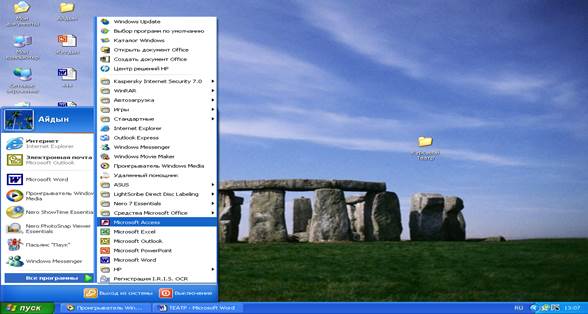
2.1-сурет.Microsoft Access-ті ашу
Осы терезедегі “ Жаңа деректер қорын ”( Новая базаданных ) деген мәліметтерді “ Деректер қорын ашу ” (Открыть базу даны) пунктін таңдау қажет. Оны бір рет шертеміз [11].

2.2-сурет.Деректер қорын ашу терезесі
Access терезесінің жалпы түрі 2.2-суретте көрсетілген.
Негізгі меню ағымындағы жұмыс режиміне байланысты өзгеріп отырады, оның құрамында келесі пункттер болуы мүмкін: Файл(File), түзету(Edit), түр(view), кірістіру(Insert), сервис(Tools), терезе(Window), пішім(Format), жазбалар(Records), сұраныстар (Query),іске қосу(Run), байланыстар (Relationships), сүзгі(Filter), анықтама? (Help). Меню пунктін Alt пернесімен бірге команда атының асты сызылған әріпті бір мезетте қатар басу жолымен немесе тышқанның сол жақ батырмасын шерту арқылы таңдауға болады [12].
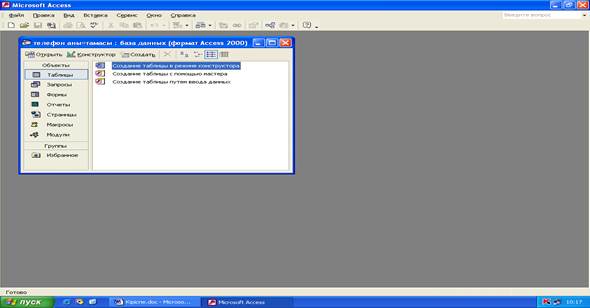
2.3-сурет. Accessтерезесінде жалпы көрініс
2.1 Кесте құру
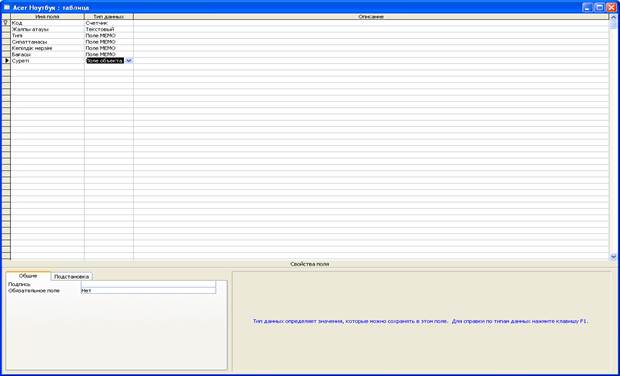 |
2.4-сурет.Деректер қорының базасын құру режимін таңдау терезесі
Кесте режимін таңдағаннан кейінгі бірінші жолда өріс атауын беріп, ал төменірек әрбір өрістің мәліметтерін енгізе отырып, кесте құру мүмкіндігіне ие болады. Кестеде 20-ға дейін өріс болуы мүмкін.
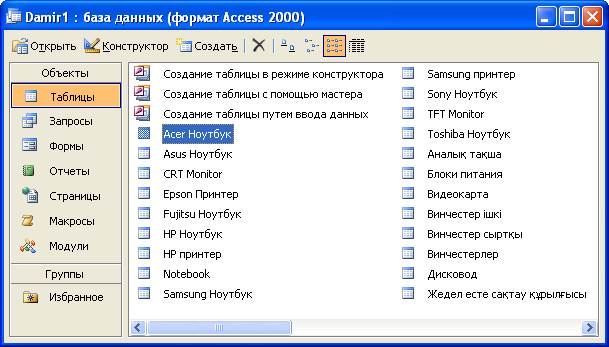 |
2.6-сурет. Қажетті кестелер
2.2 Сұраныс (Запросы) құру.
Кестелерді сұраныс арқылы байланыстырамыз. Ол үшін сұраныс батырмасын басып сұраныс конструктор режимінде құру батырмасынбасу арқылы немесе сұранысты шебер режимінде құруға болады.

2.7-сурет. Сұраныс құру
Конструктор режимін құрамыз. Ол үшін сұраныс конструктор режимін құру батырмасын екі рет шертіледі. Сол кезде таблица қосу терезесі ашылады. Бұл терезе енгізген мәліметердің тақырыбын таңдалады және қосу (добавить) батырмасын басамыз.
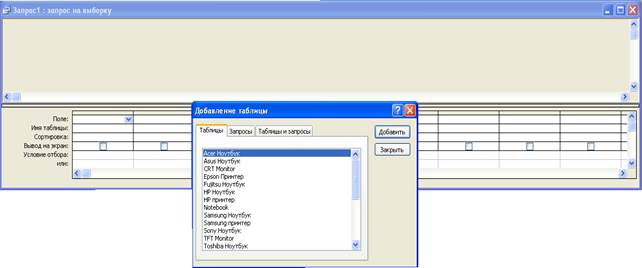
2.8-сурет. Конструктор режимінде сұраныс құру
Бұл сұраныс атын «Бейнекарта» деп, оның «таңдау шартына» және «немесе» деген өрістеріне қалауымызша тік жақшалар орналастырамыз. Ол таңдауды жеке терезешеге енгізуді және сол арқылы жұмысымызды жеңілдетеді.
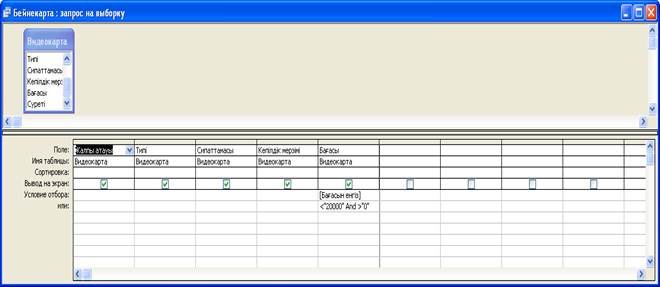
2.9-сурет. “Бейнекарта” сұранысын құру
Екіншіден, сұранысты шебер (мастер) көмегімен құрамыз. Осы сұраныс режимінде сұраныс құру үшін осыған арналған Шебер іске қосылады, өрістерін таңдап алу негізінде жасалады.
Шебер көмегімен сұраныс құру мысалын қарастыралық. 2.10-суретте сұраныс құру кезіндегі сұхбаттасудың бірінші қадамы көрсетілген. Мұндағы өрістер «Ноутбук бағасы» кестесінен алынады.. Бұл терезеден бірінші беттегі мәліметтерді екінші беттерге >/>> батырмаларын басу арқылы көшіреді.
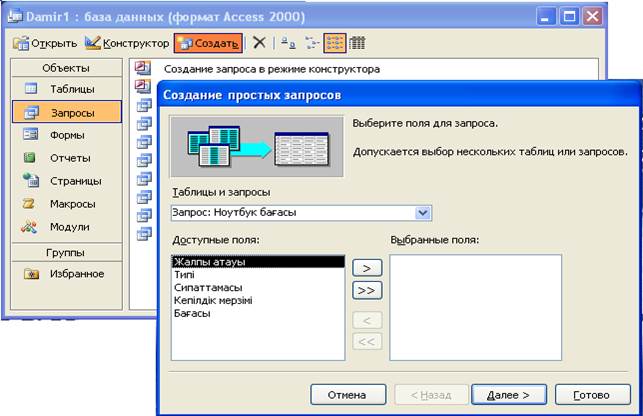
2.10-сурет. Сұраныс үшін өрістер таңдау
Көшіріп болғаннан кейін келесі (Далее) батырмасын басамыз. Сол кезде сұраныстың түрін таңдау терезесі шығады.

2.11-сурет. Сұраныс түрін таңдау
Сұхбаттасудың екінші қадамында (2.12-сурет) сұраныстың қандай болатыны - жазбалардың барлығы шығарылатын толық (подробный) па, әлде нәтижелік (итоговый) пе, сол көрсетіледі. Содан подробный батырмасын басып Келесі (Делее) түймешігін басу керек.Басқаннан кейін сұранысқа ат беру терезесі шығады.

2.12-сурет. Сұранысқа ат беру
Сұхбаттасудың үшінші қадамында сұраныстың аты енгізілген. Сұхбаттасудың үшінші қадамында сұраныстың аты енгізіледі. 2.13-суретте қарастырылып отырған сұраныс негізінде «Ноутбуктар бағасы» деген ат енгізіп Дайын (Гатово) түймешігін басу қажет. Осыдан кейін біздің сұранысымыз шығады.
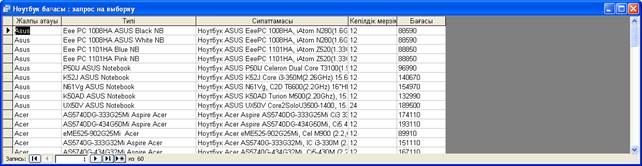
2.13-сурет. «Орта білімді медбикелер» сұранысы
2.3 Форма құру.
Сұраныстар құрылғаннан кейін форма жасалынады. Оны құру үшін Форма батырмасын басып қалаған режимінде құруға болады. Олар шебер көмегімен құру режимі және конструктор көмегімен құру режимідері бар.
Ең алдымен біз конструктор режимімен құрамыз. Ол үшін конструктор көмегімен құру батырмасын басып, Құру (создать) түймешігін басқанда келесі терезе ашылады.

2.14-сурет. Конструктор режимінде форма құру
Бұл терезеден қай кестеге форма құратынымызды таңдаймыз. Таңдағаннан кейін форма терезесі ашылады. Сол терезеге кестенің батырмаларын көшіреміз. Ол үшін тышқанды басып тұрып кестедегі бағанды көтеріп форма қою қажет. Қойып болғаннан кейін саймандар терезесінен батырмалар енгізу қажет. Орнатылып болғаннан кейін жауып сақтау керек. Сақталған терезені ашқанда, мына терезе экранға пайда болады.
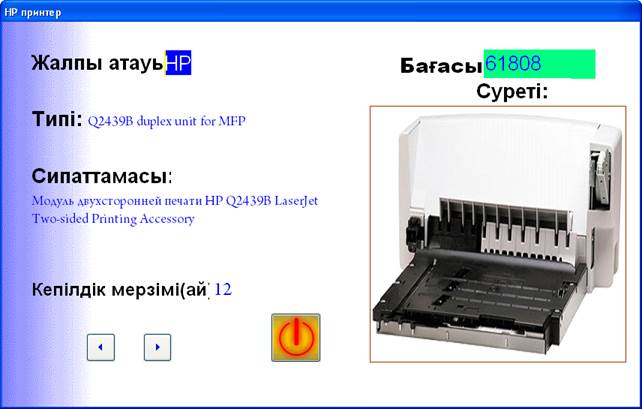
2.15-сурет. Конструктор режиміндегі форма құру
Бұл конструктор режимінде құрылған форма. Екіншісі шебер көмегімен құрылған форма. Ол үшін шебер көмегімен құру батырмасы басылғаннан мына терезе пайда болады.
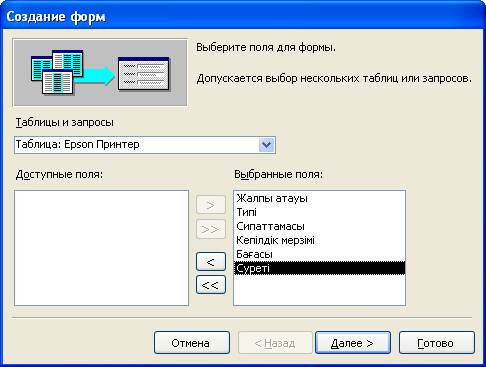
2.16-сурет.форма жасауда өрістерді таңдау терезесі.
Мәліметтер бағанасын бірінші бетінен екінші бетіне көшіру керек. Көшіргеннен кейін Келесі (Далее) батырмасын басу керек. Батырманы басқаннан кейін Форманың сыртқы пішінін таңдау терезесі шығады.

2.17-сурет. Форма түрін таңдау терезесі
Осы терезеден қалаған сыртқы пішін көрінісін таңдауға болады. Таңдалғаннан кейін Келесі (Далее) басу керек. Осыдан келесі терезе ашылады, ол терезеде форманың стилін таңдаймыз.

2.18-сурет. Форманың стилін таңдау терезесі
Таңдалғаннан кейін Келесі (Далее) батырмасын басамыз. Келесі терезеде формаға ат беру терезесі шығады. Сол терезеге қалаған атыңызды беріп сақтау керек.

2.19-сурет. Формаға ат қою терезесі
Сақталған форманы ашқанда экранда мына терезе пайда болады [14].
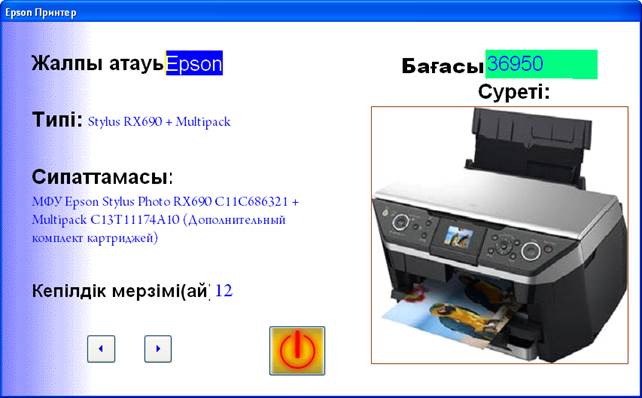
2.20-сурет. Шебер көмегімен құрылған форма
2.4 Есептер (Отчеты) жасау
Форма құрылғаннан кейін ендігі кезекте есептер жасалынады. Есептердің де екі режимі бар: Конструктор режимі және Шебер режимі көмегімен. Есептерді шебер көмегімен жасайық. Ол үшін шебер көмегімен жасау режиімі батырмасын басамыз. Есептер терезесі пайда болады, ол терезеден бірінші беттен екінші бетке көшіру керек. Ол үшін терезеден бірінші беттегі мәліметтерді екінші беттерге >/>> батырмаларын басу арқылы жүргізіледі.
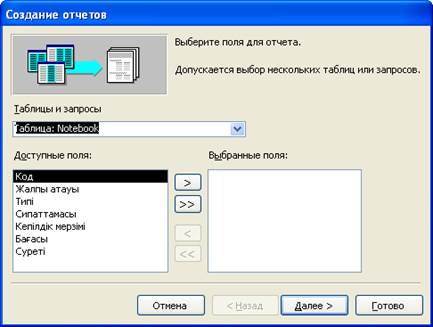
2.21-сурет. Шебер режиміндегі отчетті құру
Көшіргенен кейін Келесі(Далее) түймешігін басу керек. Түймешік басылғаннан кейін топтастыру терезесі ашылады.
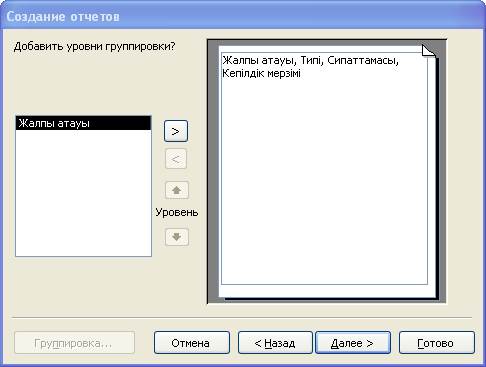
2.22-сурет. Топтастыру терезесі
Топтастырғаннан кейін Келесі (Далее) түймешігін басамыз. Келесі терезеде сұрыптау тәртібін таңдау терезесі ашады.

2.23-сурет. Сұрыптау тәртібін орналастыру терезесі
Тәртібін таңдағаннан кейін Келесі (Далее) түймешігін басамыз. Осыдан кейін макеттің түрін таңдау терезесі ашылады.

2.24-сурет. Есептер макетінің түрін таңдау терезесі
Макет таңдалғаннан кейін көрініс стилін таңдаймыз.
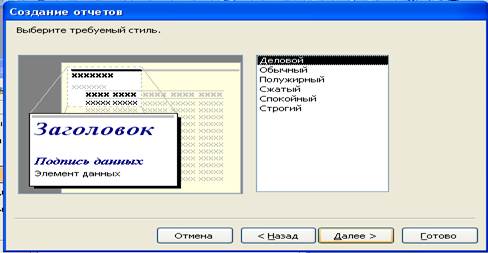
2.25-сурет. Таңдалатын стиль терезесі
Бәрін жасап біткеннен кейін басылымға ат беріп сақтаймыз.

2.26-сурет. Есепке ат беру
Сақтаған басылымда ашқан кезде экранға мына терезе пайда болады.
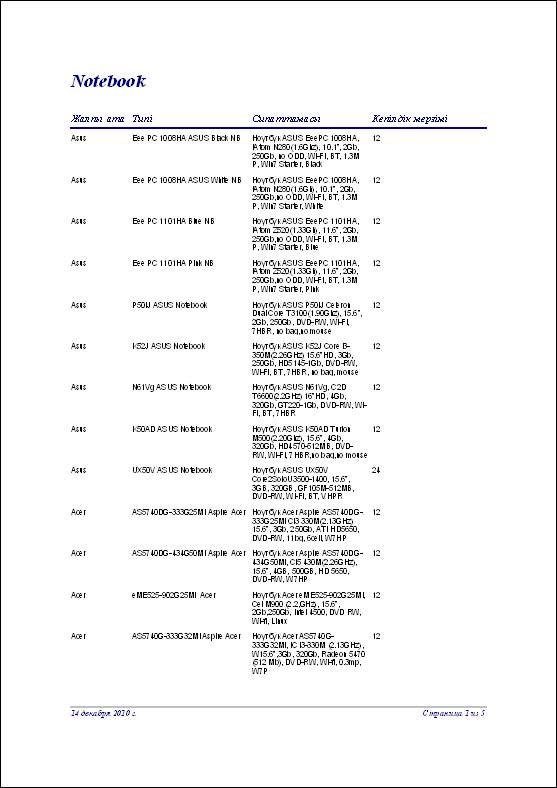
2.27-сурет. «Notebook» есебінің көрінісі
Есептерді құру – барлық деректер қорын, сонымен қатар деректер қоры объектілерін жеке-жеке өзімізге ыңғайлы етіп баспаға беру үшін қолданылатын объект болып табылады.
2.5 Макрокомандалар құру
Макрокомандалар қандай да бір әрекеттің автоматты орындалуын қамтамасыз етеді. Бұл құрылған деректер қорынан өзіңізге қажетті ақпарат алу үшін ең ыңғайлы объекті болып табылады. Мысалы, «Мониторлар» деген форманы ашу командасын жасау үшін Макростар → Құру (Создать) командасын орындап, ашылған терезеде Макрокоманда өрісін белгілеп, пайда болған тізімнен Форманы Ашу (ОткрытьФорму) командасын белгілейміз. Форма аты өрісінен «Қойылым есебін» таңдап,
Деректер режимі өрісіне ауыспалы жолын белгілеп ат береміз. Бұл қадамдар төменгі суретте көрсетілген [15].
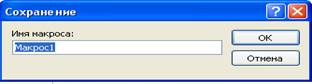
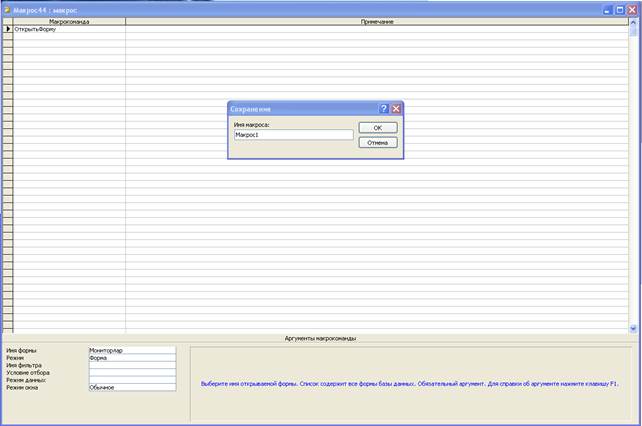
2.28-сурет. «Мониторлар» макросын құру
Осы ретпен сұраныстарды, есептерді, функцияларды, көріністерді ашу және тағы басқа көптеген командаларды орындауға болады.
Қорытынды
Деректер қорын құру барысында Microsoft Access мүмкіндіктерінің шектеусіз көп екеніне көз жеткіздік. Оны құру да көптеген ДҚБЖ бойынша білімді керек еткені сөзсіз. Бірақ нәтижесі айтарлықтай жоғары және қандай да болмасын кез-келген саланы қамтитыны, сапалы өнім алуға болатыны айқын. Ол мәліметтерді енгізіп, тиімді әрі жеңіл пайдалануға арналған.
Курстық жұмыстың барысында ақпараттар жүйесін жасаудың негізгі принциптері, жобалау сатылары рет-ретімен мысалдармен көрсетілді. Осы көрсетілген мысалдар мен түсіндірулер жаңа жүйе жасауға негіз бола алады.
Деректер қорын құру барысында оны неғұрлым әмбебап, түсінікті қолдануға ыңғайлы етіп шығаруға ұмтылдым. Сол үшін жүйенің объектілері анықталып, олардьң арасындағы байланыстар орнатылды, әр түрлі кестелерге ыңғайлы формалар құрылды.
«Компьютерлік орталық» қосымшасын құру негізінде деректер қорын басқару жүйесінің қолдану аясы кең және оның мәнінің жоғары болуын дәлелдеу.
Қорыта келгенде деректер қоры – бұл көптеген деректер қорын жеңілдетуге мүмкіндік жасайды. Сондай-ақ бұл ыңғайлы және тиімді программа болып табылады. Тек деректер қорларын құру жүйелерімен жұмыс істеуді толық меңгергенде ғана біз аз уақытта тиімді жүйе жасап шығара аламыз.
Қолданылған әдебиеттер тізімі
1. Острейковский В.А. Информатика.- Москва: Выс.Шк., 2001.
2. Симонович С.В., Евсеев Г.А. Общая информатика.- Москва. Инфорком пресс и АСТ пресс – 2000г.
3. Архангельский А.Я. Язык SQL в Delphi5.– Москва: ЗАО «Издательство Бином», 2000.
4. Бобровский С. В. Delphi5.- Учебный курс – Санкт-Петербург: Питер, 2001г.
5. Купрова Т.А. «Создание программирования баз данных средствами СУБД».М:Мир, 1991
6. Диго С.М. «Проектирование баз данных».М:Финансы и статистика, 1998ж
7. Савельев А. и другие «Создание и использование баз данных», М: 1991ж
8. Голицына О.Л., Максимова Н.В., Попова И.И. «Базы данных», М: 2003ж
9. под ред. Хомоненко А.Д. «Базы данных». Санкт-Петербург, 2000ж
10. Стивен Копустейк «ACCESS шаг за шагом», М: Бином, 1998ж
11. Гончарова А. «ACCESS-97 в примерах», Питер, 1997ж
12. Системы управления базами данных и знаний: Справ. Изд/Наумов А.Н., Вендров А.М., Иванов В.К. и др.: Под ред. Наумова А.Н.М: Финансы и статистика, 1991ж
13. Четвериков В.Н. и др. Базы и банки данных Учебник для вузов по спец. «АСУ»/Под ред. В.Н. Четверикова.М: Высш. Шк., 1987ж
14. Дейт К.Дж. Введение в системы баз данных.: Пер. С англ. 6-е изд.К.: Диалектика, 1998ж
15. «Ақпараттану» Байғожанова Д.С. Талдықорған, 2006ж
16. Базы даных Абдуллин В.З. –Алматы: КазНТУ, 2003ж
17. Базы даных Microsoft Access. Андерсен В. -М: ЭКОМ, 2001ж
18. Самоучитель Access 97/2000.Куперова Т.А. -Ғылыми техника, 2001ж
19. СУБД Access для Windows 95 в примерах.Бекаревич Ю.Б, Пушкина Н.В -ВНV- Санкт-Петербург, 1997ж
Дата добавления: 2015-10-30; просмотров: 226 | Нарушение авторских прав
| <== предыдущая страница | | | следующая страница ==> |
| Продолжительность Игры | | | приведя его к традиционным типам |